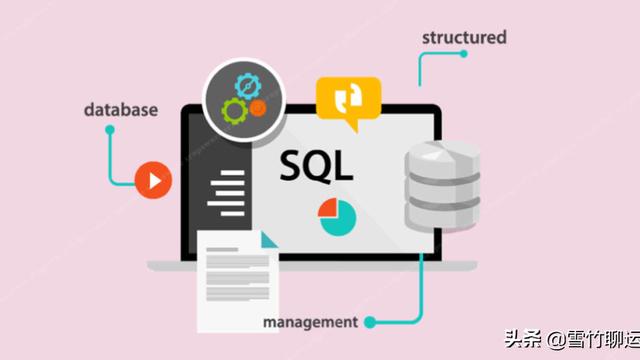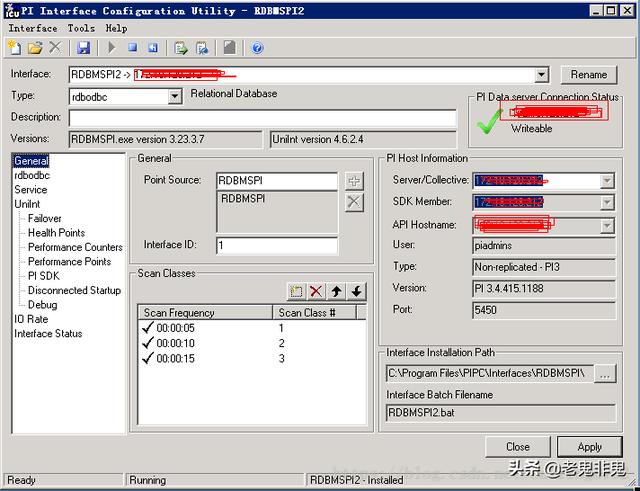SQL Server数据库详细安装教程
2020-05-01
加入收藏
所有的软件安装包已共享,安装钱请仔细阅读安装指南
链接:https://pan.baidu.com/s/1A2jpKzu3lIZzr_mjeEOdDg
提取码:bsle
1.以前安装过,安装失败了打开控制面板关于SQL的 卸载干净再开始安装;以前没安装过安装失败了可以再重新安装一下

2.先安装SQLServer2017-SSEI-Dev选择基本点击下一步安装完成之后点击关闭 ,
(如果出现糟糕无法安装请打开控制面板把关于SQL的程序卸载干净)

3.上面没啥问题的话安装SSMS-Setup-CHS(必须跟SQLServer2017-SSEI-Dev在同一个文件夹)
4.在开始菜单找到

这个图标就可以打开了(打开之后啥也不需要动直接点连接,不需要输入任何)
5.如果出现连接不上的问题按下Win+R键,里面输入Services.msc并且找到这个服务如图

6.右击SQL Server(MSSQLSERVER)这个服务点击属性,在属性里修改完自动如图(如果还是连接不上建议卸载重装一下SQL)